ಕಳೆದ ಕೆಲವು ವಾರಗಳಿಂದ, ನಮ್ಮ ನಿಯತಕಾಲಿಕವು ಮುಖ್ಯವಾಗಿ ಹೊಸ ಆಪರೇಟಿಂಗ್ ಸಿಸ್ಟಮ್ಗಳ ಚೌಕಟ್ಟಿನಲ್ಲಿ ಕಾಣಿಸಿಕೊಂಡ ಸುದ್ದಿಗಳ ಮೇಲೆ ಕೇಂದ್ರೀಕರಿಸಿದೆ. ಈ ವ್ಯವಸ್ಥೆಗಳು, ಅವುಗಳೆಂದರೆ iOS ಮತ್ತು iPadOS 14, macOS 11 Big Sur, watchOS 7 ಮತ್ತು tvOS 14, ಹಲವಾರು ದೀರ್ಘ ತಿಂಗಳುಗಳಿಂದ ಬೀಟಾ ಆವೃತ್ತಿಗಳಲ್ಲಿ ಲಭ್ಯವಿದೆ. MacOS 11 Big Sur ಹೊರತುಪಡಿಸಿ ಸಾರ್ವಜನಿಕ ಬಿಡುಗಡೆಗಳು, ಅದರ ನಂತರ ಹಲವಾರು ವಾರಗಳವರೆಗೆ ಲಭ್ಯವಿವೆ. ಇದರರ್ಥ ಎಲ್ಲಾ ಬಳಕೆದಾರರು ಈಗಾಗಲೇ ಎಲ್ಲಾ ಹೊಸ ಕಾರ್ಯಗಳನ್ನು ಪೂರ್ಣ ಗಲ್ಪ್ನೊಂದಿಗೆ ಪ್ರಯತ್ನಿಸಬಹುದು. ಐಒಎಸ್ 14 ನಲ್ಲಿ ಸೇರಿಸಲಾದ ವಿವಾದಾತ್ಮಕ ವೈಶಿಷ್ಟ್ಯವೆಂದರೆ ಅಪ್ಲಿಕೇಶನ್ ಲೈಬ್ರರಿ. ಇದು ಹೋಮ್ ಸ್ಕ್ರೀನ್ನ ಕೊನೆಯ ಪುಟದಲ್ಲಿದೆ ಮತ್ತು ನೀವು ಅದರಲ್ಲಿ ಅಪ್ಲಿಕೇಶನ್ಗಳನ್ನು ಕಾಣಬಹುದು, ಇವುಗಳನ್ನು ವ್ಯವಸ್ಥಿತವಾಗಿ ವರ್ಗಗಳಾಗಿ ವಿಂಗಡಿಸಲಾಗಿದೆ. ನಿಮ್ಮ iPhone ನಲ್ಲಿ ಆಪ್ ಸ್ಟೋರ್ನಿಂದ ನೀವು ಅಪ್ಲಿಕೇಶನ್ ಅನ್ನು ಸ್ಥಾಪಿಸಿದರೆ, ಅದು ಸ್ವಯಂಚಾಲಿತವಾಗಿ ಅಪ್ಲಿಕೇಶನ್ ಲೈಬ್ರರಿಯಲ್ಲಿ ಗೋಚರಿಸುತ್ತದೆ, ಇದು ಎಲ್ಲಾ ಬಳಕೆದಾರರಿಗೆ ಸೂಕ್ತವಲ್ಲ. ಈ ಆದ್ಯತೆಯನ್ನು ಎಲ್ಲಿ ಬದಲಾಯಿಸಬಹುದು ಎಂದು ನೋಡೋಣ.
ಇದು ಆಗಿರಬಹುದು ನಿಮಗೆ ಆಸಕ್ತಿ
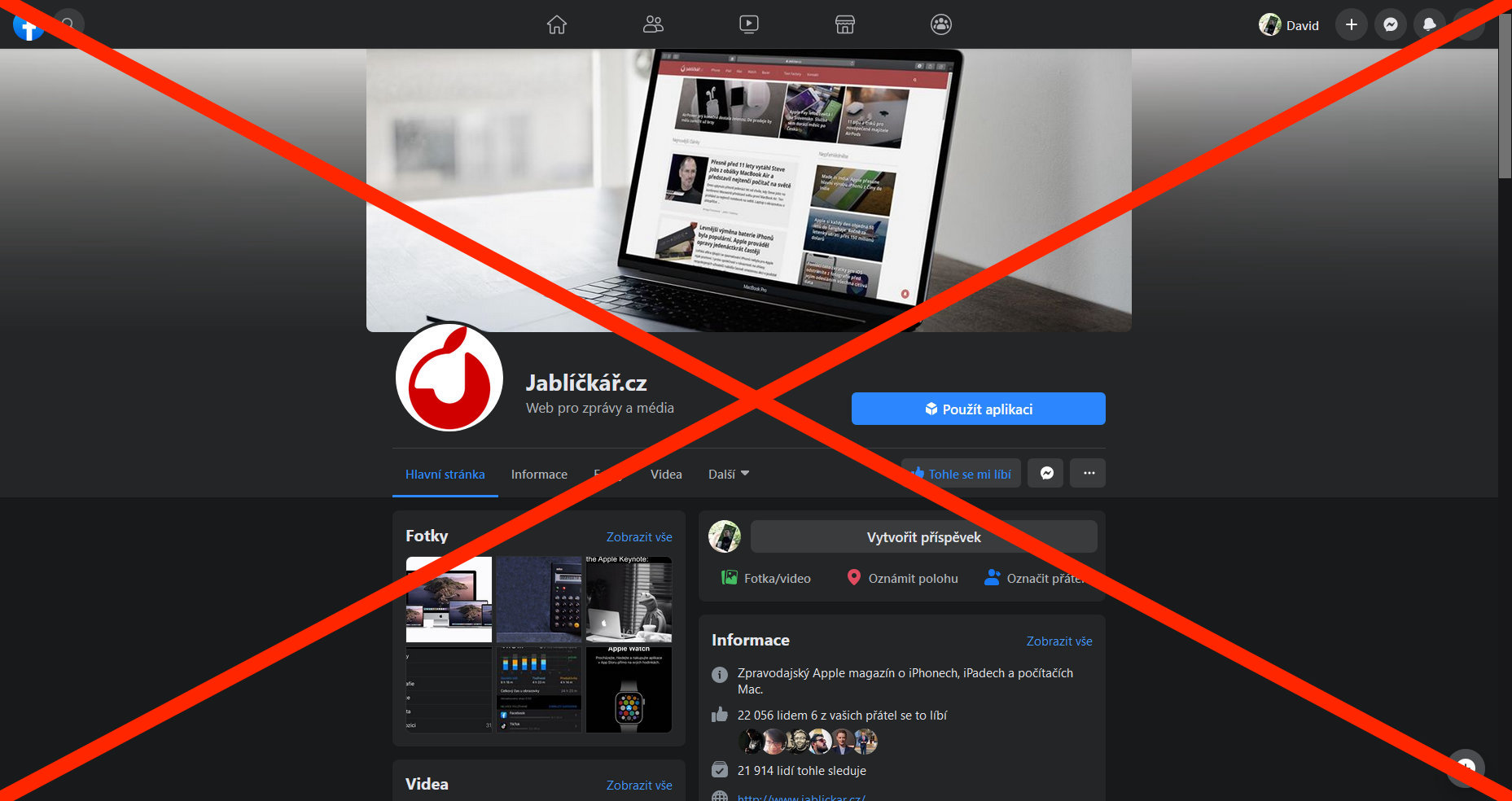
ಡೆಸ್ಕ್ಟಾಪ್ನಲ್ಲಿ ಹೊಸದಾಗಿ ಡೌನ್ಲೋಡ್ ಮಾಡಿದ ಅಪ್ಲಿಕೇಶನ್ಗಳನ್ನು ಪ್ರದರ್ಶಿಸಲು ಐಫೋನ್ ಅನ್ನು ಹೇಗೆ ಹೊಂದಿಸುವುದು
ನಿಮ್ಮ iOS ಸಾಧನದಲ್ಲಿ ಹೊಸದಾಗಿ ಡೌನ್ಲೋಡ್ ಮಾಡಿದ ಅಪ್ಲಿಕೇಶನ್ಗಳನ್ನು ಎಲ್ಲಿ ಉಳಿಸಲಾಗುತ್ತದೆ ಎಂಬ ಆದ್ಯತೆಯನ್ನು ನೀವು ಬದಲಾಯಿಸಲು ಬಯಸಿದರೆ, ಅಂದರೆ ನೇರವಾಗಿ ಅಪ್ಲಿಕೇಶನ್ ಲೈಬ್ರರಿಗೆ ಅಥವಾ ಶಾಸ್ತ್ರೀಯವಾಗಿ ಅಪ್ಲಿಕೇಶನ್ಗಳ ನಡುವೆ ಹೋಮ್ ಸ್ಕ್ರೀನ್ನಲ್ಲಿ, ಇದು iOS ನ ಹಳೆಯ ಆವೃತ್ತಿಗಳಲ್ಲಿದ್ದಂತೆ, ಆಗ ಅದು ಕಷ್ಟವೇನಲ್ಲ. . ನೀವು ಈ ಕೆಳಗಿನಂತೆ ಮುಂದುವರಿಯಬಹುದು:
- ಮೊದಲಿಗೆ, ನಿಮ್ಮ ಐಫೋನ್ ಅನ್ನು ನೀವು ನವೀಕರಿಸಬೇಕಾಗಿದೆ ಐಒಎಸ್ 14.
- ನೀವು ಈ ಸ್ಥಿತಿಯನ್ನು ಪೂರೈಸಿದರೆ, ನಿಮ್ಮ ಆಪಲ್ ಫೋನ್ನಲ್ಲಿ ಸ್ಥಳೀಯ ಅಪ್ಲಿಕೇಶನ್ಗೆ ಸರಿಸಿ ನಾಸ್ಟಾವೆನಿ.
- ಒಮ್ಮೆ ನೀವು ಅದನ್ನು ಮಾಡಿದ ನಂತರ, ಒಂದು ಹಂತಕ್ಕೆ ಹೋಗಿ ಕೆಳಗೆ, ಬುಕ್ಮಾರ್ಕ್ ಅನ್ನು ಎಲ್ಲಿ ಕಂಡುಹಿಡಿಯಬೇಕು ಫ್ಲಾಟ್, ನೀವು ಕ್ಲಿಕ್ ಮಾಡುವ.
- ಇಲ್ಲಿ ನೀವು ವಿಭಾಗದ ಮೇಲ್ಭಾಗಕ್ಕೆ ಹೋಗಬೇಕಾಗಿದೆ ಹೊಸದಾಗಿ ಡೌನ್ಲೋಡ್ ಮಾಡಿದ ಅಪ್ಲಿಕೇಶನ್ಗಳು ಬಯಸಿದ ಒಂದನ್ನು ಹೊಂದಿಸಿ ಪೂರ್ವಪ್ರತ್ಯಯ:
- ಡೆಸ್ಕ್ಟಾಪ್ಗೆ ಸೇರಿಸಿ: ಹೊಸದಾಗಿ ಡೌನ್ಲೋಡ್ ಮಾಡಿದ ಅಪ್ಲಿಕೇಶನ್ ಅನ್ನು ಹಳೆಯ ಐಒಎಸ್ ಆವೃತ್ತಿಗಳಂತೆ ಅಪ್ಲಿಕೇಶನ್ಗಳಲ್ಲಿ ಡೆಸ್ಕ್ಟಾಪ್ಗೆ ಸೇರಿಸಲಾಗುತ್ತದೆ;
- ಅಪ್ಲಿಕೇಶನ್ ಲೈಬ್ರರಿಯಲ್ಲಿ ಮಾತ್ರ ಇರಿಸಿ: ಹೊಸದಾಗಿ ಡೌನ್ಲೋಡ್ ಮಾಡಿದ ಅಪ್ಲಿಕೇಶನ್ ಅಪ್ಲಿಕೇಶನ್ ಲೈಬ್ರರಿಯಲ್ಲಿ ಮಾತ್ರ ಕಂಡುಬರುತ್ತದೆ, ಅದನ್ನು ಡೆಸ್ಕ್ಟಾಪ್ಗೆ ಸೇರಿಸಲಾಗುವುದಿಲ್ಲ.
ಈ ರೀತಿಯಾಗಿ, ಹೊಸದಾಗಿ ಡೌನ್ಲೋಡ್ ಮಾಡಿದ ಅಪ್ಲಿಕೇಶನ್ಗಳು iOS 14 ನಲ್ಲಿ ಹೇಗೆ ವರ್ತಿಸುತ್ತವೆ ಎಂಬುದನ್ನು ನೀವು ಸುಲಭವಾಗಿ ಹೊಂದಿಸಬಹುದು. ಹೆಚ್ಚುವರಿಯಾಗಿ, ಈ ವಿಭಾಗದಲ್ಲಿ ನೀವು ಅಧಿಸೂಚನೆ ಬ್ಯಾಡ್ಜ್ಗಳನ್ನು ಅಪ್ಲಿಕೇಶನ್ ಲೈಬ್ರರಿಯಲ್ಲಿ ಪ್ರದರ್ಶಿಸಲಾಗುತ್ತದೆಯೇ ಎಂಬುದನ್ನು ಆಯ್ಕೆ ಮಾಡಲು ಸ್ವಿಚ್ ಅನ್ನು ಬಳಸಬಹುದು. ಇದರ ಅರ್ಥವೇನೆಂದು ನಿಮಗೆ ತಿಳಿದಿಲ್ಲದಿದ್ದರೆ, ಅಪ್ಲಿಕೇಶನ್ ಐಕಾನ್ಗಳ ಮೇಲಿನ ಬಲ ಮೂಲೆಯಲ್ಲಿ ಕಂಡುಬರುವ ಕೆಂಪು ಚುಕ್ಕೆಗಳು. ಈ ಬ್ಯಾಡ್ಜ್ಗಳು ಅಪ್ಲಿಕೇಶನ್ನಲ್ಲಿ ನಿಮಗಾಗಿ ಎಷ್ಟು ಅಧಿಸೂಚನೆಗಳು ಕಾಯುತ್ತಿವೆ ಎಂಬುದನ್ನು ಸೂಚಿಸುವ ಸಂಖ್ಯೆಯನ್ನು ಸಹ ಪ್ರದರ್ಶಿಸುತ್ತವೆ.

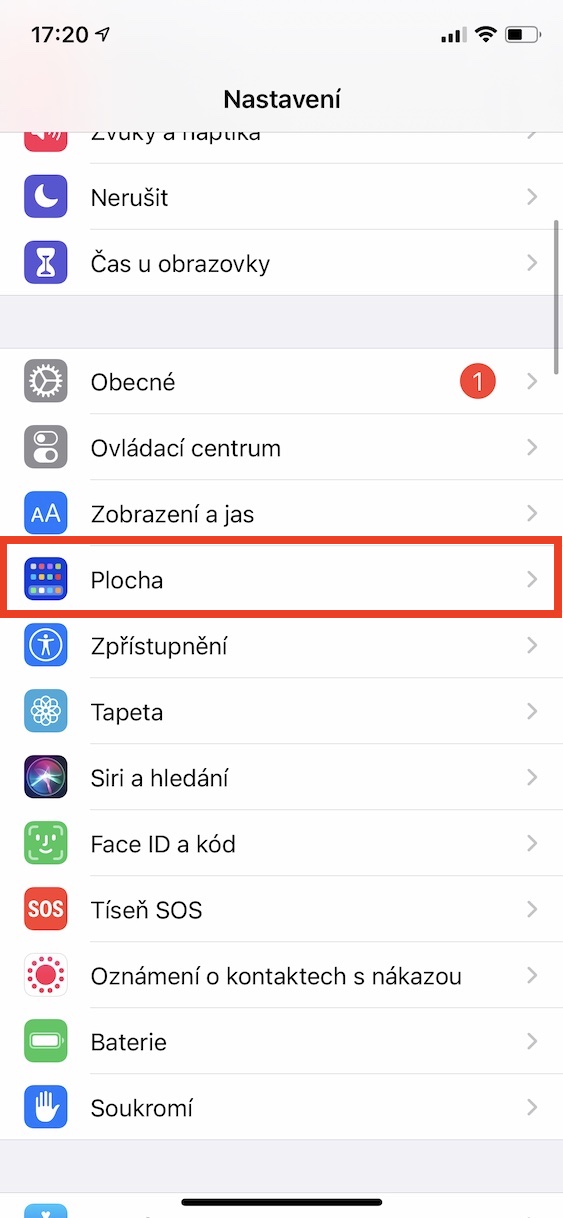
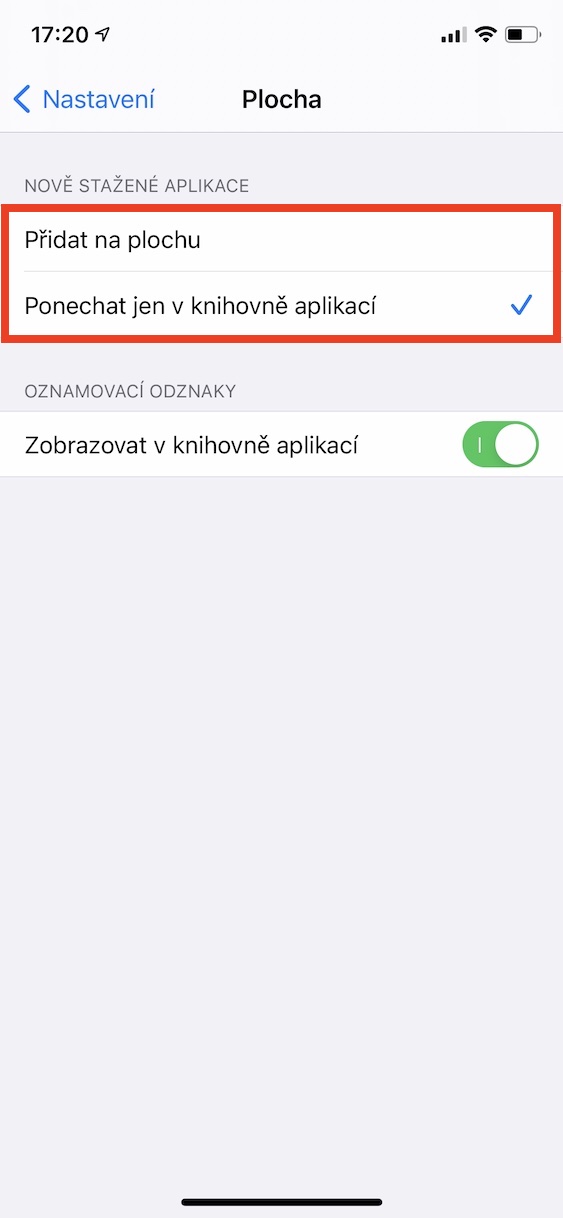
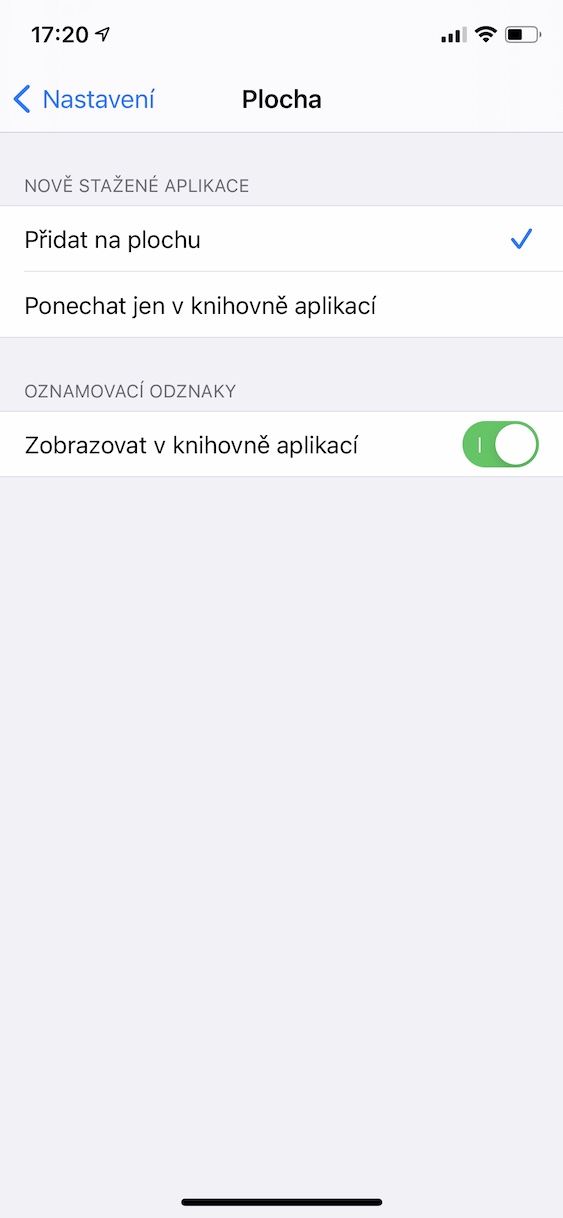
ನಾನು ಮತ್ತೆ ತೊಂದರೆ ಕೊಡುವವನಾಗಲು ಬಯಸುವುದಿಲ್ಲ, ಆದರೆ ಲೇಖನವನ್ನು ಸ್ವಲ್ಪ ಕಳಪೆಯಾಗಿ ನಿರ್ಮಿಸಲಾಗಿದೆ. ಆ ಹೊಸ ಅಪ್ಲಿಕೇಶನ್ಗಳನ್ನು ಡೆಸ್ಕ್ಟಾಪ್ಗೆ ಪೂರ್ವನಿಯೋಜಿತವಾಗಿ ಸೇರಿಸಲಾಗುತ್ತದೆ, ಅಪ್ಲಿಕೇಶನ್ ಲೈಬ್ರರಿಗೆ ಮಾತ್ರವಲ್ಲ. ಅದು ನಿಮಗೆ ಇಷ್ಟವಾಗದಿದ್ದರೆ, ನೀವು ಈಗಾಗಲೇ ಬೀಟಾ ಆವೃತ್ತಿಗಳಲ್ಲಿ ಅದನ್ನು ಎಸೆದಿರಬಹುದು.